
Manajer profil Firefox dapat beralih di antara beberapa pengguna di satu komputer.
Kredit Gambar: Gambar milik Mozilla
Untuk menginstal ulang Firefox, Anda mengunduh salinan baru penginstal program, menghapus program yang ada melalui panel kontrol Program dan Fitur, dan menjalankan penginstal yang Anda unduh. Jika Anda ingin benar-benar memulai dari awal, Anda juga perlu menghapus profil Firefox Anda, yang berisi pengaturan pengguna Anda -- dan sering kali menjadi sumber gangguan yang Anda temui. Sebelum Anda menggunakan penginstalan ulang penuh, coba atur ulang Firefox dari halaman pemecahan masalah untuk menyelesaikan sebagian besar masalah dengan lebih mudah.
Langkah 1

Unduh Firefox.
Kredit Gambar: Gambar milik Mozilla
Unduh salinan Firefox baru dari situs web Mozilla (tautan di Sumber) sebelum menghapus salinan Anda saat ini. Jika Firefox tidak berfungsi sama sekali, kunjungi situs di peramban lain -- komputer Windows menyertakan Internet Explorer di luar kotak. Setelah unduhan selesai, tutup semua jendela Firefox.
Video Hari Ini
Langkah 2

Buka pengelola profil Firefox.
Kredit Gambar: Gambar milik Microsoft
Tekan "Windows-R" dan jalankan perintah "firefox.exe -p" untuk membuka pengelola profil.
Langkah 3

Secara opsional, hapus profil Anda.
Kredit Gambar: Gambar milik Mozilla
Pilih profil Firefox Anda, klik "Hapus Profil" dan kemudian "Hapus File" jika Anda ingin menginstal ulang Firefox dari awal dan menghapus semua pengaturan, bookmark, dan ekstensi Anda. Untuk menyimpan informasi ini, lewati langkah ini. Atau, pilih "Jangan Hapus File" untuk menghapus profil dari Firefox tetapi biarkan datanya di hard drive Anda untuk pemulihan nanti.
Langkah 4
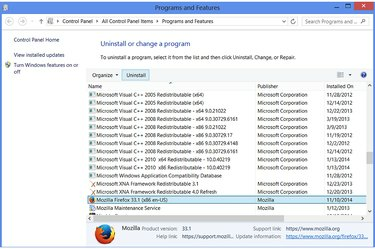
Jalankan pencopot Firefox.
Kredit Gambar: Gambar milik Microsoft
Buka panel kontrol Program dan Fitur -- cari "Program dan Fitur" di layar Mulai Windows 8 atau menu Mulai Windows 7 untuk menemukannya. Pilih versi Mozilla Firefox saat ini dan tekan "Copot pemasangan."
Langkah 5

Hapus instalasi Firefox.
Kredit Gambar: Gambar milik Microsoft
Klik "Berikutnya" untuk berpindah melalui uninstaller dan kemudian klik "Copot" untuk menghapus Firefox.
Langkah 6
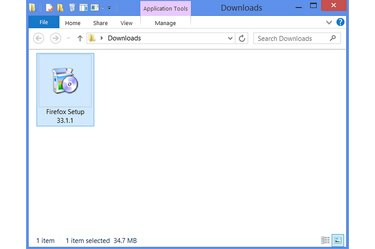
Jalankan penginstal Firefox.
Kredit Gambar: Gambar milik Microsoft
Telusuri ke folder tempat Anda mengunduh penginstal Firefox dan jalankan untuk menginstal ulang Firefox. Jika Anda menghapus profil Anda, Firefox secara otomatis membuat yang baru saat pertama kali dijalankan. Jika tidak, profil lama Anda akan dimuat di instalasi baru.
Tip
Sebelum menghapus seluruh profil Anda untuk mencoba memecahkan masalah dengan Firefox, setel ulang browser. Buka menu Firefox, klik "?" untuk membuka menu bantuan, pilih "Informasi Pemecahan Masalah" dan tekan "Reset Firefox." Opsi ini mengatur ulang pengaturan yang dapat menyebabkan masalah tetapi tidak menghapus bookmark Anda atau pribadi lainnya informasi. Jika metode ini gagal menyelesaikan masalah, Anda masih dapat melanjutkan untuk mencoba menghapus profil Anda.
Jika Anda perlu menghapus profil tetapi tidak ingin kehilangan bookmark, ekspor terlebih dahulu: Tekan "Ctrl-Shift-B", tekan "Impor dan Cadangkan", lalu "Cadangkan".
Peringatan
Menghapus profil Firefox Anda akan menghapus semua yang pernah Anda modifikasi tentang browser, termasuk bookmark, riwayat, cookie, halaman beranda, tata letak bilah alat, dan ekstensi.




